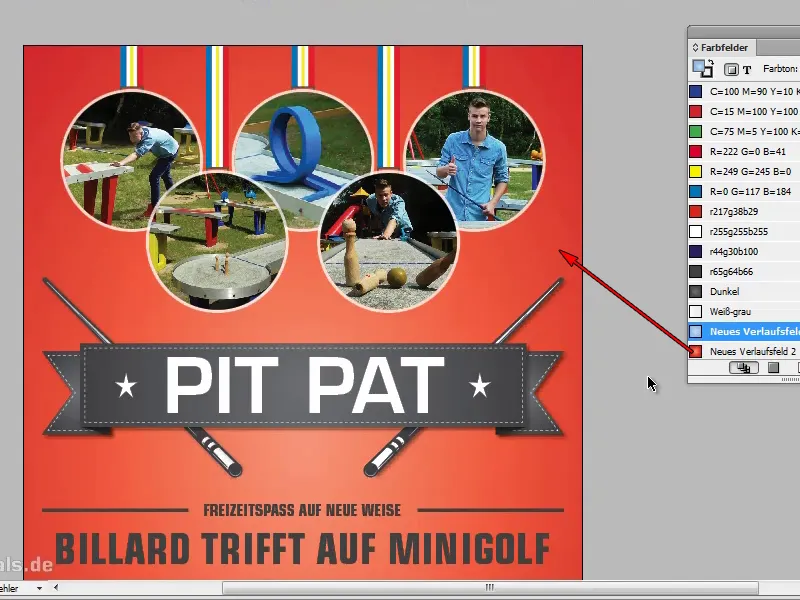Krok 1
Tu máme pekný leták; pozadie je jednofarebné a mňa to moc neoslovuje.

Krok 2
Teraz by sme mohli použiť pekný prechod. V InDesigne musíme vždy vytvoriť nové prechody, pretože nie je nič hotové. Ak chceme rýchlo pristupovať k dobrým prechodom, odporúčam Illustrator.
V Illustratore nájdeme vo výberu farieb (Okno>Farby) knižnicu farieb. V knižnici farieb sú prechody. Výber je veľký a ja sa rozhodnem pre ročné obdobia.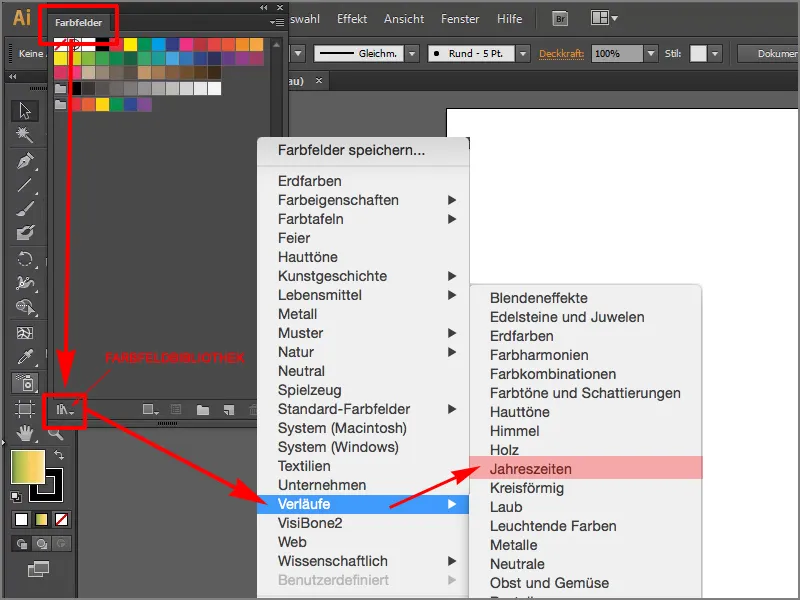
Krok 3
Jednoducho nakreslím obdĺžnik a vyberiem Prechod Jarná Modrá radiálna.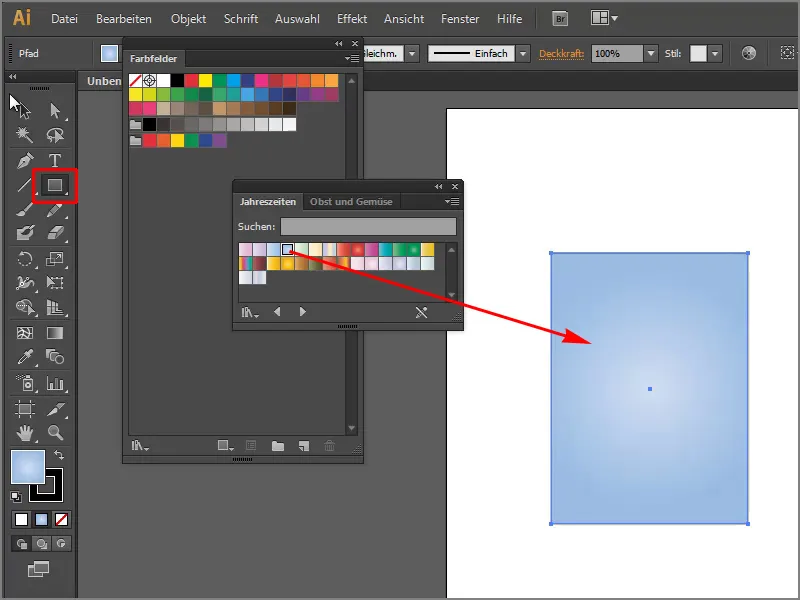
Krok 4
Chcem tento prechod použiť v InDesigne. Musím ho skopírovať pomocou Ctrl+C alebo cez Upraviť>Kopírovať.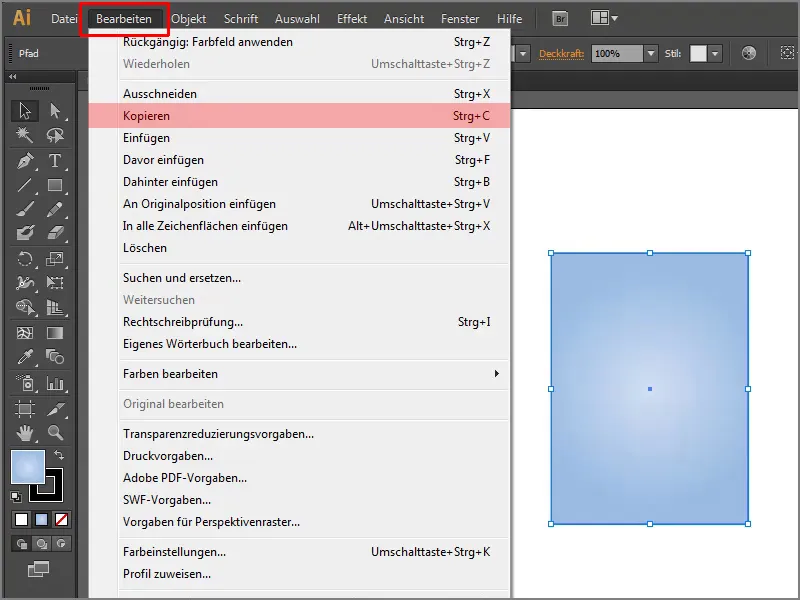
Krok 5
Potom sa vrátim späť do InDesignu a vložím kópiu niekam pomocou Ctrl+V alebo cez Upraviť>Vložiť.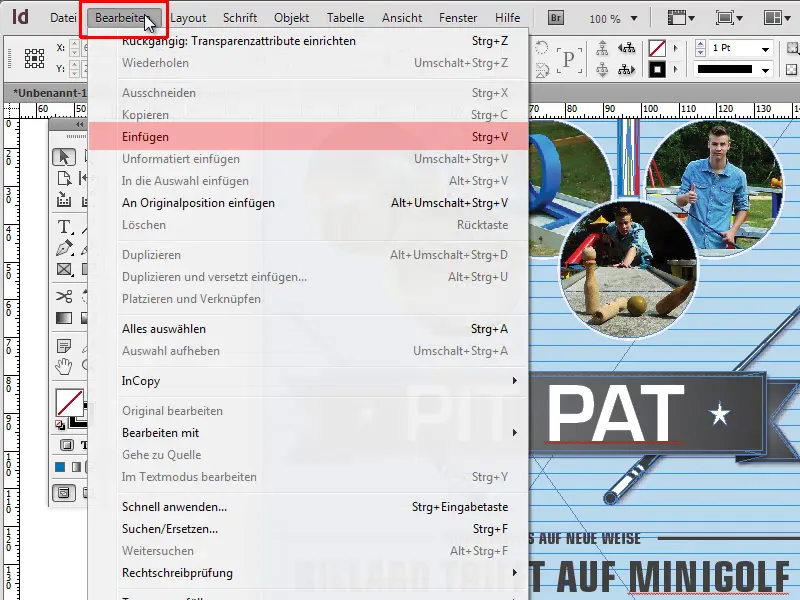
Krok 6
Ak stlačím F5, otvorí sa panel Farebné polia. Úplne dole uvidíte nové políčko pre prechody, to je práve tento nový prechod.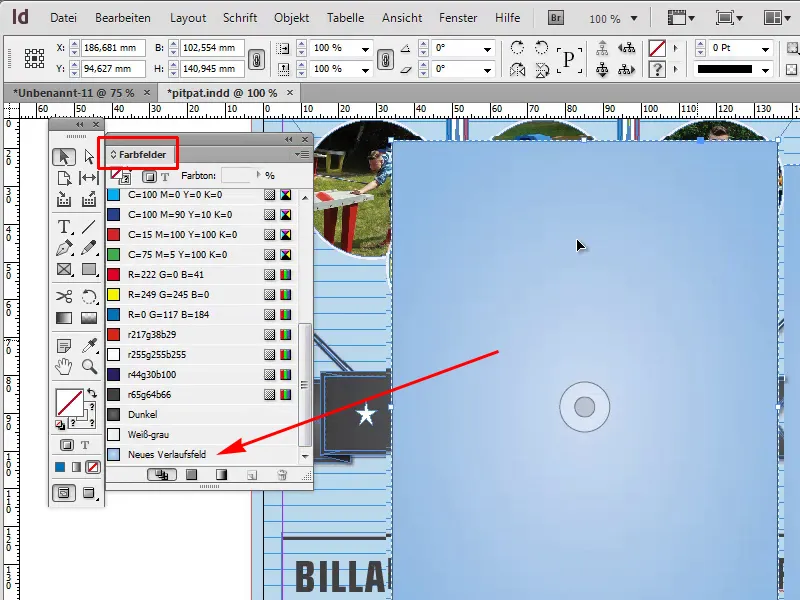
Krok 7
Najskôr odstránim objekt a v možnostiach prechodu uvidíme (Dvojklik na nové políčko pre prechod), že prechod je dokonale nastavený. Na pruhoch prechodu vidíme, ktoré farby prechod obsahuje.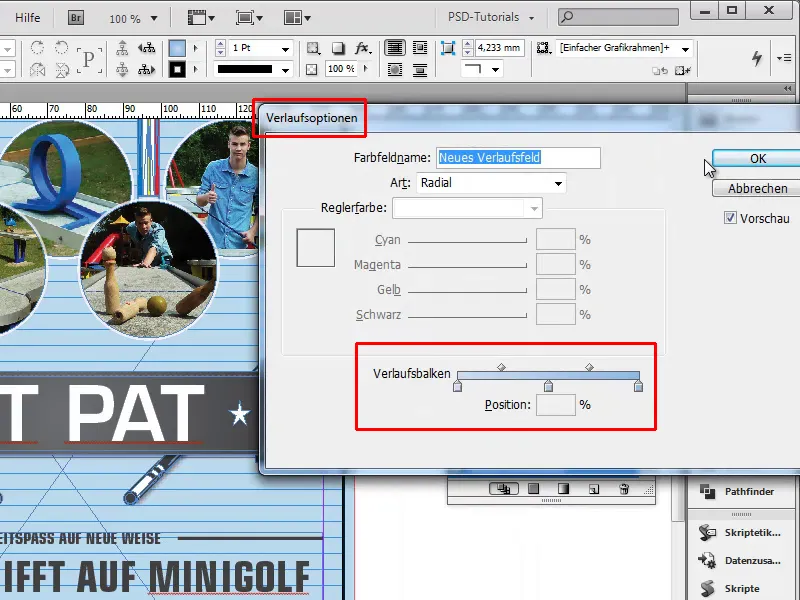
Krok 8
Kliknem na svoje pozadie a potom na požadovaný prechod, nastavím Prekrytie na 100% - a už to celé vyzerá o niečo lepšie.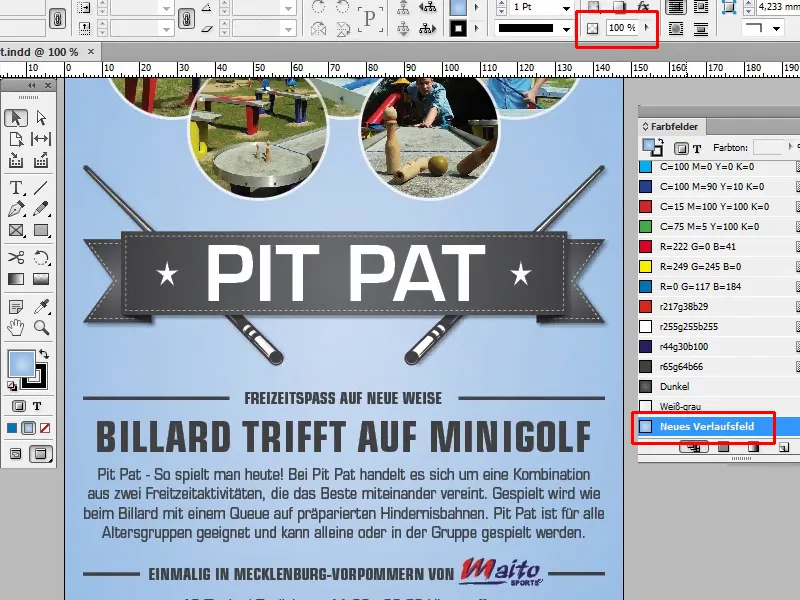
Krok 9
Ak nechcete vytvárať prechody sami, môžete jednoducho v Illustratore použiť všetky knižnice. Tam sú rôzne prechody, ktoré môžete ešte pridať, ako napríklad zemité farby, oslava atď. Požadovaný prechod potom jednoducho skopírujete a vložíte do InDesignu.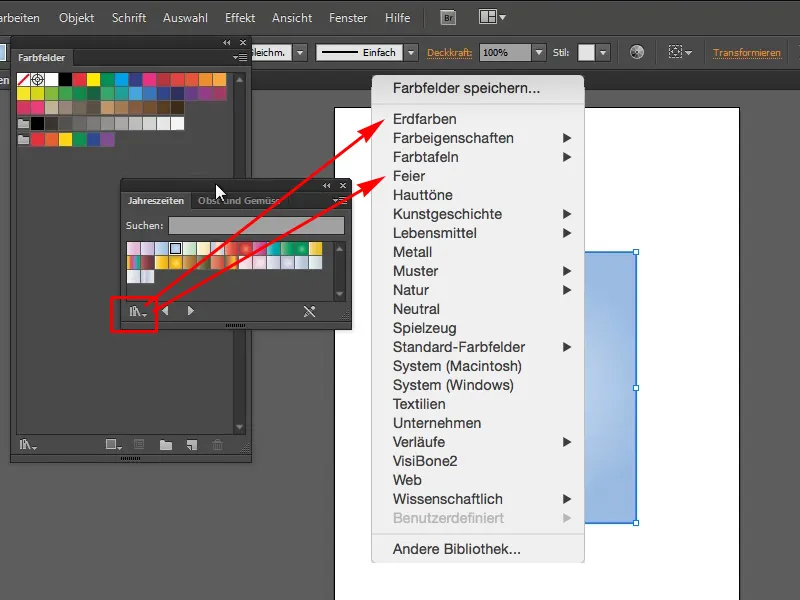
Krok 10
Môžem tiež použiť Letný Červeno-radiálny Prechod a skopírovať ho pomocou Ctrl+C.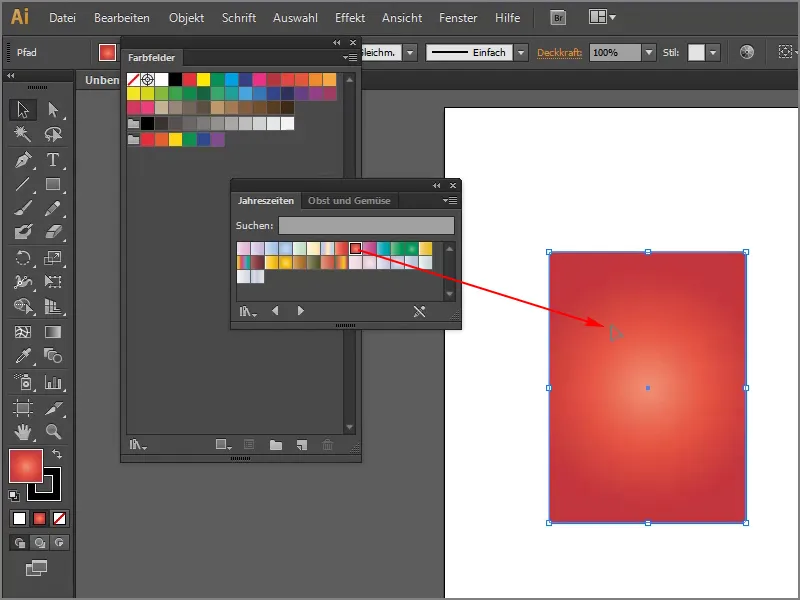
Krok 11
Tento prechod vložím do InDesignu pomocou Ctrl+V a už vidíte v farebných poliach môj nový prechod. Jednoducho ho potom presuňte na pozadie pomocou Tiahni a pusť a okamžite bude viditeľný. Samozrejme, toto funguje tiež.